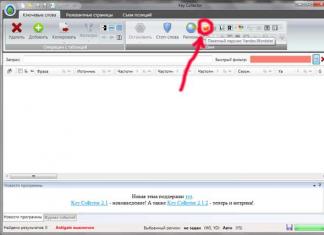Gec-tez iOS cihazının hər bir sahibi, istər iPhone, istər iPod Touch, istərsə də iPad, özbaşına App Store-dan proqram quraşdırmaq ehtiyacı ilə üzləşir. Bu oyun (pullu, pulsuz, shareware) və ya proqram ola bilər, quraşdırma metodunda heç bir fərq yoxdur.
Əlbəttə ki, Apple proqram mağazasından hər hansı bir proqram və ya oyunu quraşdırmaq lazım olduqda, iOS cihazlarının təmiri və texniki xidmətində ixtisaslaşmış xidmət mərkəzi ilə əlaqə saxlaya bilərsiniz, lakin bu, praktiki deyil, çünki App Store-dan proqram və oyunları quraşdırmaq. iPhone, iPod Touch və ya iPad çox sadədir.
Bu gün biz sizinlə, əziz oxucular, iPhone və ya iPad-də proqramların quraşdırılması üçün iş üsullarını paylaşacağıq.
Başlamaq üçün bunu qeyd etmək yerinə düşər App Store-dan tətbiqləri quraşdırmaq üçün cihazın özü kifayət deyil, əvvəlcə bunu etməlisiniz, bunu tətbiqin quraşdırılması prosesi zamanı birbaşa edə bilərsiniz.
App Store-dan proqramlar quraşdırmaq üçün bizə lazım olacaq:
- hər hansı bir iOS cihazı, bu iPhone və ya iPad ola bilər (iPod Touch aktuallığını itirir);
- hesab;
- aktiv İnternet bağlantısı;
- iTunes PC (Windows) və ya Mac-da quraşdırılmışdır (iTunes vasitəsilə oyunlar və ya proqramlar quraşdırarkən). ;
- fayl meneceri: iFunBox, iTools və ya hər hansı digər.
App Store-dan iPhone və iPad proqramları haqqında faydalı məlumat
- İpa uzantısı ilə arxiv şəklində paylanır.
- Proqramları iTunes vasitəsilə kompüterinizə endirdikdən sonra onlar proqramın daxili yaddaşında saxlanılır və aşağıdakılarda mövcuddur: ~/Users/Username/Music/iTunes/iTunes Media/Mobile Applications.
- iTunes-da, Proqramlar menyusunda mövcuddur.
- Onları quraşdırmaq üçün iPhone və ya iPad-də jailbreak etmək lazım deyil.
Siz təəccüblənə bilərsiniz, ancaq bir və ya hətta iki yolla iPhone-da bir oyun və ya proqramı quraşdıra bilərsiniz.
iPhone və ya iPad-də App Store-dan proqramların quraşdırılması üsulları
- Birbaşa iPhone-dan;
- vasitəsilə kompüterdən;
- Fayl menecerləri (iFunBox, iTools) vasitəsilə kompüterdən.
App Store-dan proqramların birbaşa iPhone-dan (iPad) quraşdırılması
Bu üsul ən sürətli və ən asandır cihazın kompüterə qoşulmasını və sinxronizasiyasını tələb etmir USB kabel və ya Wi-Fi vasitəsilə. Sizə lazım olan tək şey iPhone-dan İnternetə çıxışdır(tercihen Wi-Fi vasitəsilə).

App Store-dan proqram yükləndikdən və quraşdırıldıqdan sonra onun işarəsi iPhone-un iş masasında görünəcək, quraşdırma uğurla başa çatdı və proqram istifadəyə veriləcək.
Video təlimat
İTunes vasitəsilə iPhone və ya iPad-də oyun və proqramların quraşdırılması
Bu üsul bir kompüterdən istifadə edərək App Store-dan proqramlar quraşdırmağa imkan verir, bu, Windows əsaslı PC və ya Mac ola bilər, bütün addımlar eynidir. Metod əvvəlkindən bir az daha mürəkkəbdir, lakin bir sıra üstünlüklərə malikdir:
- App Store-dan yüklənmiş bütün proqramlar kompüterinizin sabit diskində saxlanılır və hətta İnternet bağlantısı olmadan da iPhone və iPad-də quraşdırıla bilər;
- firmware proqramını yeniləyərkən, əvvəllər quraşdırılmış bütün proqramlar və oyunlar Apple serverindən yükləmədən bir neçə kliklə quraşdırıla bilər və bu daha sürətli və daha ucuzdur (məhdud İnternet bağlantınız yoxdursa);
- Siz istənilən vaxt App Store-dan bütün satınalmaları (pulsuz, paylaşılan proqramlar və pullu proqramlar) kompüterinizə köçürə bilərsiniz.
Bir oyun və ya proqramı birbaşa iPhone-dan (kompüter olmadan) yüklədiyiniz zaman, o, cihazın yaddaşında quraşdırılıb, lakin iTunes-da deyil ("Proqramlar" menyusunda) bir vəziyyət yarana bilər. Bu halda, onların hamısı cihazın yaddaşından silinəcək. Narahat olmayın, əvvəllər iPhone-da quraşdırılmış bütün proqramları iTunes vasitəsilə kompüterinizə köçürməklə bərpa etmək olar. Apple bu prosesi “iPhone satınalmalarını köçür” adlandırır.
Tətbiqləri App Store-dan (oyunlar, proqramlar) iPhone-dan kompüterə necə köçürmək olar
Ayrı-ayrı ipa faylları şəklində iPhone-da quraşdırılmış proqramları PC və ya Mac sabit diskinə yükləməyin iki yolu var:
- avtomatik olaraq, iTunes vasitəsilə;
- cihazı kompüterə qoşmadan əl ilə.
İTunes vasitəsilə iPhone-u kompüterlə sinxronlaşdırarkən, cihazın yaddaşında quraşdırılmış App Store-dan bütün oyunlar və proqramlar avtomatik olaraq kompüterinizin və ya Mac-ın sabit diskinə yüklənir və iTunes-da "Proqramlar" menyusunda mövcud olur; sizdən tələb olunur.
Bərpa edilmiş və ya kompüterlə ("təmiz" iOS ilə) sinxronizasiya edərkən, istənilən vaxt iTunes-dan hansı proqramların iOS cihazının yaddaşında quraşdırılacağını seçə bilərsiniz.
İkinci üsul iPhone-un kompüterlə sinxronizasiyasını tələb etmir, App Store-dan satınalmalar iPhone-kompüter bağlantısı olmadan ötürülür.

Diqqət etdiyiniz kimi, iTunes Store-dan bütün satınalmaları kompüterinizə köçürmək üçün əvvəlcə iTunes-da ona icazə verməlisiniz.
Proqramların iPhone (iPad) və kompüter arasında sinxronizasiyası
Tutaq ki, iTunes Store-dan (aka App Store) bir proqram kompüterinizdəki iTunes kitabxanasına əlavə edilib, onu cihazın yaddaşına yükləmək və quraşdırmaq lazımdır; Bunu etmək olduqca sadədir:

İTunes oyunu və ya proqramı iPhone-nun yaddaşına endirdikdən və quraşdırdıqdan sonra onun simvolu Əsas ekranda (iPhone iş masası) görünəcək.
Eyni şey, ancaq videoda:
Fayl menecerləri vasitəsilə proqramların quraşdırılması (iFunBox, iTools)
Bildiyim son üsul iPhone-da App Store-dan rəsmi (jailbroken deyil) proqramlar quraşdırmaqdır. Quraşdırma iFunBox, iTools və sair kimi alternativ (iTunes olmayan) fayl menecerləri vasitəsilə həyata keçirilir.
Aşağıda iFunBox vasitəsilə proqramların quraşdırılmasına baxacağıq, proqram menyusunun təşkilindəki fərq istisna olmaqla, digər menecerlərdə əməliyyat eynidir.
iFunBox vasitəsilə oyun və ya proqramı quraşdırmaq üçün bizə lazımdır:
- iFunBox fayl menecerinin özü (iFunBox-u pulsuz yükləyin);
- .ipa uzantısı ilə quraşdırılmış tətbiqin arxivi (kompüterin sabit diskində saxlanmalıdır);
- USB kabeli ilə kompüterə qoşulmuş iPhone və ya iPad və ya (iFunBox kompüterlə eyni Wi-Fi simsiz şəbəkəsinə qoşulmuş iOS cihazları ilə işləməyə imkan verir).
Metodun üstünlükləri:
- iPhone-un kompüterlə sinxronizasiyasını tələb etmir;
- iTunes-da kompüter icazəsi tələb etmir;
- kompüterinizin və ya iOS cihazınızın İnternetə qoşulmasını tələb etmir;
- iOS jailbreak tələb etmir;
- iFunBox USB kabel və ya Wi-Fi vasitəsilə qoşulmuş iPhone və ya iPad ilə işləyir;
- yüksək quraşdırma sürəti.
Qüsurlar:
- iPhone və ya iPad-i kompüterə qoşmağı tələb edir;
- Əvvəlcə proqramı kompüterinizə yükləməlisiniz.
Quraşdırma mümkün qədər sadədir və bir neçə klik tələb edir:

Gördüyünüz kimi, iPhone və ya iPad-də proqramların quraşdırılmasında mürəkkəb bir şey yoxdur və üç fərqli şəkildə edilə bilər. Hər bir üsul özünəməxsus şəkildə maraqlıdır, öz üstünlükləri və mənfi cəhətləri var, metod seçimi sizin ixtiyarınızdadır.
Quraşdırma prosesində hər hansı bir sualınız, probleminiz və ya iTunes səhviniz varsa, şərhlərdə bizə yazın, sizə kömək etməyə çalışacağıq.
Hər il yeni iPhone-ların təqdimatından sonra Apple yeni iOS mobil sistemini buraxır. Tərtibatçılar, yeni sistemdə tətbiqlərinin sabitliyi üçün, həmçinin dəyişikliklər etməli və App Store-da məhsullarının yeni yeniləmələrini buraxmalıdırlar. Vaxt keçdikcə iOS-un köhnə versiyaları həm Apple, həm də proqram tərtibatçıları tərəfindən dəstəklənmir. Əgər siz iOS-un ən son versiyalarında işləməyən iPhone və iPad modellərinin sahibisinizsə, o zaman bəzi proqram və oyunları quraşdırmaq problemi ilə asanlıqla qarşılaşacaqsınız.
Tətbiq Mağazasındakı hər bir tərtibatçı öz tətbiqi üçün minimum tələbləri (cihaz və əməliyyat sistemi versiyası) təyin edir və əgər siz proqramı quraşdırmaq istəyirsinizsə və iOS versiyanız minimumdan aşağıdırsa, onda bu mesajı görəcəksiniz:
“Bu məzmun (tətbiq) iOS 8 (istənilən iOS versiyasını burada qeyd etmək olar) və ya daha yenisini tələb edir.”

Dəstəklənməyən iOS cihazları üçün tətbiqi App Store-dan yükləmək üçün sizə nə lazımdır (iOS-un köhnə versiyası olan iPhone və iPad)
Əgər belə bir xəbərdarlıq alsanız, üzülməyin, çıxış yolu var! Təəssüf ki, siz proqramın ən son versiyasını quraşdıra bilməyəcəksiniz, lakin iOS-unuza uyğun gələn əvvəlki versiyasını yükləyə bilərsiniz.
Bunu etmək üçün sizə lazım olacaq:
- macOS və ya İnternetə çıxışı olan Windows ilə kompüter;
- 12.6.5-dən yüksək olmayan quraşdırılmış iTunes proqramı;
- iCloud-u aktivləşdirən cihazda istifadə edilən Apple ID hesabı (onu iPhone və ya iPad parametrlərində yandıra bilərsiniz).
ƏHƏMİYYƏTLİ! iOS 11-in buraxılması və iTunes-un 12.7 versiyasına yenilənməsi ilə Apple App Store-u media mikserindən çıxardı və indi proqramları yalnız iOS cihazında - iPhone, iPad, iPod Touch-da yükləmək olar. Buna görə də, proqramın ən son versiyasını App Store-dan - iTunes 12.6.5-dən quraşdırmalısınız. İTunes-u necə silməyi öyrənmək üçün aşağıdakı məqaləni oxuyun. Quraşdırdığınız versiyanı yoxlamaq üçün:
- macOS üçün- menyu çubuğunda "iTunes" → "iTunes haqqında" üzərinə klikləyin
- Windows üçün- Yardım → iTunes haqqında seçin
Addım 1 Mac və ya Windows kompüterinizdə iTunes-u işə salın
Addım 2 Apple ID ilə daxil olun

Addım 3 “Proqramlar” → AppStore-a keçin və sizə lazım olan proqramı tapın və ya axtarışdan istifadə edin

Addım 4 Yükləmə düyməsini basın

Addım 5 Bundan sonra artıq kompüterə ehtiyacınız olmayacaq, indi iPhone və ya iPad-inizi götürün və üzərində App Store proqramını açın
Addım 6 Yeniləmələr sekmesine keçin və Satınalmalar seçin

iOS 11 və daha yüksək versiyalarda hesab ikonanızı vurmalısınız, o, “Axtarış” istisna olmaqla, bütün bölmələrdə yuxarı sağ küncdə yerləşir.

Addım 7 Kompüterinizə yenicə endirdiyiniz proqramı seçin və klikləyin (aşağı oxlu bulud işarəsi)
Addım 8 Siz minimum tələbləri olan bir mesaj görəcəksiniz. Ən son uyğun versiyanı quraşdırmaq üçün iOS "Bu proqramın əvvəlki versiyasını yükləmək istəyirsiniz?" Yükləyin. Bundan sonra proqramın yüklənməsi və quraşdırılması başlayacaq.

Əgər nədənsə alışlarınız iPhone/iPad-in “Satınalmalar” bölməsində göstərilmirsə, App Store-da axtarışdan istifadə edin. Apple ID-dən istifadə edərək kompüterinizdə iTunes-dan satın aldığınız proqramları tapın və Yükləmə düyməsini basın
Təəssüf ki, bütün proqramlar bu şəkildə quraşdırıla bilməz. Məsələn, iOS 7 ilə bir gadgetınız varsa və yükləmək üçün minimum mövcud versiya iOS 10 üçündürsə, çox güman ki, uğur qazana bilməyəcəksiniz. Bu vəziyyətdə aşağıdakı təlimatlardan istifadə etməlisiniz.
Proqramı kompüterinizə yüklədikdən sonra fayl iTunes Kitabxanasından silinə bilər;
Sosial media səhifənizdə linki paylaşaraq dostlarınıza bu həyat hiyləsi haqqında məlumat verin və səhifələrimizə abunə olun
Salam, sayt saytının əziz oxucuları. Siz iOS-da Komandalar tətbiqi üçün ən yaxşı qısayolları seçməyi xahiş etdiniz və biz bunu etdik və ümid edirəm ki, bu, yeni bölmənin yalnız birinci hissəsidir. Özünüzü rahat edin!
Dərhal bir neçə məqamı qeyd edim:
Birinci və ən əsası, YouTube icma qaydalarının pozulmasını qadağan edir və buna görə də kolleksiyalarda “Instagram, YouTube və s.-dən necə yükləmək olar” kimi qısa yollar olmayacaq.
İkinci- təəssüf ki, üçüncü tərəf tərəfindən yüklənmiş əmrlərin əksəriyyəti hazırda Siri-də səsli mesajlarla əlaqələndirilmir, lakin bu, Apple məhdudiyyəti deyil, səhvdir. Çünki bu, yalnız rus dilli Siri ilə olur. İngilis dili yaxşıdır. Beləliklə, widgetdan istifadə edin.
üçüncü- əvvəllər Workflow adlanan pulsuz komanda proqramını App Store-dan endirin və sonra Apple onu aldı. Müvafiq olaraq, Workflow qısayolları uyğun gəlir.
1. App Store İstək Siyahısı
İstək siyahısı iOS 11-də App Store-dan itdi. Bu, daha sonra yükləmək və ya satın almaq üçün proqramlar əlavə edə biləcəyiniz yer idi. Müvafiq əmrdən istifadə edərək onu geri qaytara bilərsiniz.
Qısayolu quraşdırdıqdan sonra App Store ölkənizi və istək siyahısı adınızı daxil edin. Sonra standart xatırlatma proqramını açın və qeyd etdiyiniz adla siyahı yaradın.
İndi App Store-da sizi maraqlandıran proqramı tapdığınız üçün sadəcə paylaşma düyməsini, Proqramı paylaş, əmrləri sıxın və yüklənmiş proqramı seçin. İstək siyahısını həm komanda proqramında, həm də vidcetdən aça bilərsiniz.
2. Məlumat ötürülməsini aktivləşdirin/deaktiv edin
İOS-un ən son versiyalarında idarəetmə mərkəzində mobil məlumat şəbəkəsi simvolu görünsə də, indi Wi-Fi modulunun tamamilə söndürülməsi yoxa çıxdı, iOS sadəcə olaraq iPhone və ya iPad-i cari Wi-Fi nöqtəsindən ayırır.
Bu qısayolda Wi-Fi modulunu və mobil məlumat şəbəkəsini aktivləşdirmək və ya söndürmək üçün dörd seçim var. Ancaq əsas iki düymə Wi-Fi-ı söndürür və mobil məlumatları yandırır və əksinə.
3. Mən gecikmişəm
İşə, universitetə və ya məktəbə gecikmisiniz və ən əsası partada oturan şöbə müdirini, mudiri və ya köməkçini xəbərdar etməkdir.
Bu əmr gəliş vaxtını avtomatik hesablayacaq və mesaj göndərəcək. Rahatdır? mütləq. Quraşdırıldıqdan sonra iş/təhsil ünvanınızı daxil edin, ölkənizi və poçt indeksinizi əlavə edin.
Parametrlərdə daşınma üsulunu göstərdiyinizə əmin olun, mesajın mətnini düzəldə bilərsiniz və lazım olduqda proqramın göndərilməzdən əvvəl vaxtı dəqiq hesablayıb-hesablamadığını yoxlamaq üçün mesaja baxış qutusunu aktivləşdirin.
4. EXIF foto və videolar
Standart foto qalereyada hələ də foto və videolar haqqında bütün məlumatları görmək, yəni metadata görmək mümkün deyil. Bu qısa yolu quraşdırdıqdan sonra, paylaşma menyusunda Əmrlər - EXIF şəkilləri və videolarını seçin və açılan pəncərədə bütün əsas məlumatları görəcəksiniz.
5. Şəklin ölçüsünü dəyişdirin
Çox güman ki, bir çox insanlar tez-tez reklamları olan qədim saytlarla qarşılaşırlar, burada sayt müəyyən qətnamə və ya ölçüdən daha böyük bir şəkil yükləyə bilmir və şəkli kompüterə köçürməli, redaktə etməli və s.
Bu əmr təsviri tez bir zamanda istədiyiniz qətnaməyə çatdırmağa imkan verəcək və daxili sıxılma mexanizmi faylı dərhal daha keyfiyyətli və daha kiçik ölçüdə ixrac edəcək. Parametrlərdə siz çoxlu fayl seçimini seçə və dərhal lazımi sayda fotoşəkilləri emal edə bilərsiniz.
6. Google Axtarış
Bu əmr sayəsində mətn və ya səsli sorğudan, ən əsası isə qalereyadakı təsvirdən istifadə etməklə Google-da məlumatı tez bir zamanda axtara bilərsiniz.
7. Universal tərcüməçi
Başlamazdan əvvəl diktə mətninin dilini əl ilə göstərməyi unutmayın. Ekranda nə yazıldığını və hansı dildə olduğunu başa düşmürsinizsə, mətni mübadilə buferinə köçürün və tərcüməçi ilə qısayolu işə salın. Mənbə və onun rus dilinə tərcüməsi açılan pəncərədə görünəcək.
8. Ekran görüntüləri
Mobil cihazlardan skrinşot çəkməyə imkan verən proqramların tərtibatçıları sadəcə dəlidir. Hər yerdə reklam var, alış və ya abunə limitləri.
Bu qısayolu quraşdırırıq, ekran görüntüsünü çəkirik, siz dərhal paylaşma düyməsini sıxıb əmrləri seçə bilərsiniz, qalereyada fayl seçə bilərsiniz, sadəcə olaraq cihazı seçmək və nəticədə yaranan şəkli cihazın çərçivəsi ilə saxlamaq lazımdır. iPhone SE-dən başlayan smartfonlar dəstəklənir.
Əgər siz mənim fikrimcə maye qəbulunuzu izləmək üçün ən yaxşı proqram olan Waterminder və digər proqramların dizaynı zəif və çoxlu reklamı olan şeyə pul xərcləmək istəmirsinizsə, onda mən sizə lazım olan xüsusi əmrdən istifadə etməyi məsləhət görürəm. məlumatları qutu ilə birlikdə gələn Sağlamlıq proqramına birbaşa qeyd edin. Parametrlərdə siz içdiyiniz mayenin dozasını əlavə edə və ya dəyişdirə, həmçinin sorğunu ruslaşdıra bilərsiniz.
10. Yedəkləmə
Və nəhayət, bütün əmrlərinizi iCloud və ya Dropbox-da ehtiyat nüsxəsini çıxarmağa imkan verən çox vacib bir əmr yükləməyinizə əmin olun. Birincisi, nə olursa olsun, ikincisi, komandaların bütün siyahısını dostlarınızla paylaşa bilərsiniz. Komanda parametrlərində faylların ehtiyat nüsxəsinin harada saxlanıldığını görə bilərsiniz.
Və nəhayət, sizə yaxşı məsləhətlər verəcəyəm - tətbiqlər üçün yüklədiyiniz yeniləmələrin təsvirlərini oxuyun və müntəzəm olaraq sevimli proqramlarınızın parametrlərinə daxil olun. Tərtibatçılar müntəzəm olaraq Siri Qısayolları funksiyaları ilə qarşılıqlı əlaqə imkanı əlavə edirlər.
Məsələn, Things tapşırıq meneceri və ya TunnelBear VPN müştərisi uzun müddətdir Siri ilə işləyir. Və heç bir şey yükləməyinizə ehtiyac yoxdur. Yalnız onu konfiqurasiya etmək qalır.
Bəzən App Store moderatorları nədənsə proqramları bloklayır. Bu, tez-tez müəllif hüquqları sahiblərinin və ya yerli qanunların pozulması səbəbindən müəyyən bir ölkənin sakinləri üçün ərizənin silinməsini tələb edən tənzimləyici qurumların sorğuları səbəbindən baş verir. Bununla belə, sevimli proqramınızdan imtina etməməlisiniz, çünki o, əlçatmazdır - populyardırsa, onu App Store olmadan asanlıqla iPhone-da quraşdıra bilərsiniz. Bu yazıda bunu üç yolla necə edəcəyinizi sizə xəbər verəcəyik - bütün üsullar rəsmidir və üçüncü tərəf xidmətlərində jailbreaking / giriş və parol daxil etməyi tələb etmir.
Metod №1: əgər siz əvvəllər artıq App Store-da mövcud olmayan proqram quraşdırmısınızsa
Əgər əvvəllər iPhone və ya iPad-də bloklanma səbəbindən əlçatmaz olan proqram quraşdırmısınızsa, onu satınalma siyahısından yenidən yükləyə bilərsiniz. Bunu etmək üçün bu addımları yerinə yetirin:

Metod №2: bir ipa faylı və iTunes istifadə edərək əlçatmaz bir proqram quraşdırın
Əgər ilk dəfə əlçatmaz proqram yükləmək istəyirsənsə və ya yuxarıdakı üsul artıq işləmirsə, bu üsuldan istifadə edə bilərsiniz:- Lazım olan proqram üçün .ipa formatında quraşdırma faylını tapın. Əgər tanınmış xidmət App Store-da yalnız müəyyən bir ölkə üçün mövcud deyilsə, onun quraşdırma faylını İnternetdə tapmaq çətin olmayacaq. O, hətta Zibil qutusunda da ola bilər - aşağıdakı sorğunu daxil etməklə veb saytımızda axtarışdan istifadə edin: “iPhone üçün [Proqramın adı].”
- iTunes 12.6.3 versiyasını yükləyin və quraşdırın (utilitatın daha yeni versiyası quraşdırılıbsa, onu çıxarın). Proqramın bu versiyası tələb olunur (nə köhnə, nə də daha yeni), çünki o, proqramları mobil cihaza yükləmək qabiliyyətini saxlayır. Siz iTunes-un istədiyiniz versiyasını rəsmi səhifədə və ya aşağıdakı birbaşa keçidlərdən yükləyə bilərsiniz:










Metod №3: mövcud olmayan proqramın beta versiyalarının quraşdırılması
Bəzi populyar xidmətlər (və oyunlar) tətbiq mağazalarında buraxılmazdan əvvəl ictimai sahədə sınaqdan keçirilir. Bizim vəziyyətimizdə məhz belə bir proqramla rastlaşdıq - onun beta versiyasını App Store-dan yan keçməklə internetdən yükləmək olar. Yoxlayın - bəlkə sizə lazım olan proqram sınaq üçün də mövcuddur. Bizim vəziyyətimizdə müəyyən bir proqramı quraşdırmaq üçün addımlar aşağıdakılardır:







Şəbəkəyə ipa fayllarını quraşdırmağın alternativ yolları da var: iTunes-u təqlid edən qeyri-rəsmi kompüter proqramları vasitəsilə və ya cihazı əl ilə sındırmaqla (jailbreak əldə etmək). Yuxarıda təsvir edilən üsulların hamısı təhlükəlidir, ona görə də onlardan istifadə etməməyi tövsiyə edirik.
Müəyyən bir ölkədə mövcud olmayan tətbiqləri App Store-dan quraşdırmağın digər effektiv və “rəsmi” yolu Apple ID hesabınızın regionunu dəyişdirməkdir. Lakin, fikrimizcə, ən çox narahatlığa səbəb olur. Ancaq bu üsuldan istifadə etmək istəyirsinizsə, təlimatları burada tapa bilərsiniz
App Store Apple-ın onlayn proqram mağazasıdır, iTunes Mağazasının bölmələrindən biridir. App Store-da mobil cihazlar üçün çoxlu sayda oyun və proqramlar var və o, hər gün artır. iPhone/iPad-də oyun və ya proqram əldə etmək heç də çətin deyil, xüsusən də təlimatlarımıza əməl etsəniz.
Proqramları App Store-dan iPhone və ya iPad-ə yükləməyin iki standart yolu var - iTunes vasitəsilə və birbaşa mobil cihazınızdan.
Proqramı App Store-dan iTunes vasitəsilə iPhone və ya iPad-ə necə yükləmək olar
iTunes media təşkil etmək və oynamaq üçün Apple tərəfindən yaradılmış pulsuz media pleyeridir. Proqram OS X və Windows üçün versiyalarda mövcuddur. Siz iTunes-u Apple saytından yükləyə bilərsiniz.1. Kompüterinizdə iTunes-u yükləyin, quraşdırın və işə salın.
2. Apple ID və parolunuzdan istifadə edərək hesabınıza daxil olun və kompüterinizə avtorizasiya edin.
3. Lightning/USB kabelindən istifadə edərək iPhone/iPad-i kompüterinizə qoşun. 3. Sonra, biz App Store bölməsi ilə maraqlandığımız Apple onlayn mağazasına (ekranın yuxarı mərkəzində yerləşən "Mağaza" sekmesine keçərək) gedirik.

4. App Store-da xüsusi bir şey tapmaq üçün "axtarış"dan istifadə edin. Tətbiqi seçdikdən sonra onun səhifəsinə keçin və "Yükləmə" düyməsini basın.
5. iTunes bölməsinə keçin Cihazlar > Proqramlar, siyahınızdaki proqram adının əksinə, "Quraşdır" düyməsini basın və sinxronizasiyanı həyata keçirin.


Hazır. Sinxronizasiya tamamlandıqdan sonra proqram iPhone və ya iPad-də görünəcək.
Əlaqədar materiallar:
iPhone və ya iPad-dən App Store-dan tətbiqi necə quraşdırmaq olar
Mobil proqramları birbaşa planşetinizdən və ya smartfonunuzdan yükləmək, aşkar səbəblərə görə iTunes vasitəsilə yükləməkdən daha əlverişli üsuldur: kabel, PC və ya iTunes proqramından istifadə etməyə ehtiyac yoxdur.1. iPhone və ya iPad-də App Store proqramını açın.
2. “Seçim” bölməsinə keçin və səhifənin aşağısına sürüşdürün. Giriş düyməsi burada yerləşir. Mövcud Apple ID ilə daxil olun.

3. Oyunları, proqramları seçin və “Yükləmə” düyməsini basın. Proqram mobil cihazınıza yükləndikdən sonra quraşdırma avtomatik olaraq həyata keçiriləcək.
Yeri gəlmişkən, saytımızda bölmələrdə və xəbər materiallarının sonunda App Store-da tətbiqlərə keçidlər tapa bilərsiniz. Mobil cihazdan keçid açarkən istifadəçi dərhal App Store-da maraq tətbiqi ilə səhifəyə yönləndiriləcək.
Mövzu ilə bağlı əlavə materiallar:
App Store və ya Jailbreak olmadan iPhone/iPad-də proqramları necə quraşdırmaq olar
Bu mümkündür, əgər:
- Siz iOS 9 və ya daha yüksək versiyadan istifadə edirsiniz;
- Tərtibatçı hesabınız var və ya onu əldə etməyə hazırsınız? Burada hesab yarada bilərsiniz - Apple Developer.
- Xcode-un ən son versiyası kompüterinizdə quraşdırılıb. Proqramı tapa bilərsiniz
Bütün şərtlər yerinə yetirilirsə, siz vasitəçi kimi App Store olmadan iPhone və ya iPad-də proqramlar quraşdıra bilərsiniz.
Beləliklə, Xcode-u işə salın və Apple ID-ni əlaqələndirmək prosesindən keçin. Bunu etmək üçün Xcode > Üstünlüklər > Hesablar sekmesine keçin.
Aşağı sol küncdə xaçı vurun və görünən menyudan "Apple ID əlavə et" seçin. Sonra sadəcə Apple ID və şifrənizi daxil edin və sonra "Əlavə et" düyməsini basın.
Yükləmək üçün ərizələrin mənbəyi GitHub olacaq, burada da qeydiyyat prosedurundan keçib pulsuz abunə əldə etməliyik.
Maraqlı proqramlar üçün GitHub-da axtarış edin və sonra linki kopyalayın. Bu linki Xcode-a Mənbəyə Nəzarət > Yoxlamada gətiririk, onu anbarlar üçün xüsusi sahəyə yapışdırırıq və “Sonrakı” düyməsini klikləyirik.
Proqramın yüklənməsini bitirməsini və kodu saxlamasını gözləyirik. Bu vaxt iPhone və ya iPad-i Mac-a qoşun.
Xcode-da Fayl > Yeni > İş sahəsi menyusuna keçin və yüklənmiş proqramın olduğu qovluğu sol menyuya sürükləyin, sonra yuxarı sol küncdəki “Oynat” düyməsini basın. Hamısı budur, proqram tezliklə iPhone və ya iPad-də görünməlidir.
iPhone və ya iPad-də ".ipa"-nı necə quraşdırmaq olar
iOS cihazlarında .ipa fayllarının quraşdırılması üsulları və üsulları versiyadan versiyaya dəyişir. Çox vaxt hər şey müvafiq iOS versiyası üçün AppSync jailbreak çimdikinin quraşdırılması ilə nəticələnir. Məsələn, siz internetdə AppSync 10+ üçün axtarış edə bilərsiniz, burada “10” cihazınızda iOS versiya nömrəsidir. Təbii ki, fayl sisteminiz açıq olmalıdır - yəni jailbreak quraşdırılmalıdır.İTunes-a müxtəlif alternativlər həmçinin .ipa uzantısı olan faylları quraşdırmağa imkan verir, onlardan bəzilərinin hətta iPhone və iPad üçün öz oyun və proqramları kataloqu var. Bunun bariz nümunəsi Çinin 25PP proqramıdır.
Proqramı iPhone və ya iPad-dən necə silmək olar
1. iPhone və ya iPad-də silmək istədiyiniz proqramı tapın.2. Barmağınızla onun ikonasına toxunun və işarənin yuxarı sol küncündə xaç görünənə qədər bir neçə saniyə saxlayın.

3. Sizə sadəcə xaç üzərinə klikləmək kifayətdir, bundan sonra oyun və ya proqram cihazdan silinəcək.
Sualınıza cavab tapmamısınızsa və ya bir şey sizin üçün işləməyibsə və aşağıdakı şərhlərdə uyğun bir həll yoxdursa, bizim vasitəsilə sual verin. Bu, sürətli, sadə, rahatdır və qeydiyyat tələb etmir. Siz və digər suallarınıza bölmədə cavab tapa bilərsiniz.
Bizə qoşulun